Việc tạo và chỉnh sửa trắc nghiệm trong Kahoot giúp người dùng có thể tạo câu hỏi trắc nghiệm với nhiều hình thức khác nhau như hình ảnh, chữ hay video. Kahoot Quiz người học có thể tiếp thu và ôn bài được dễ dàng hơn.
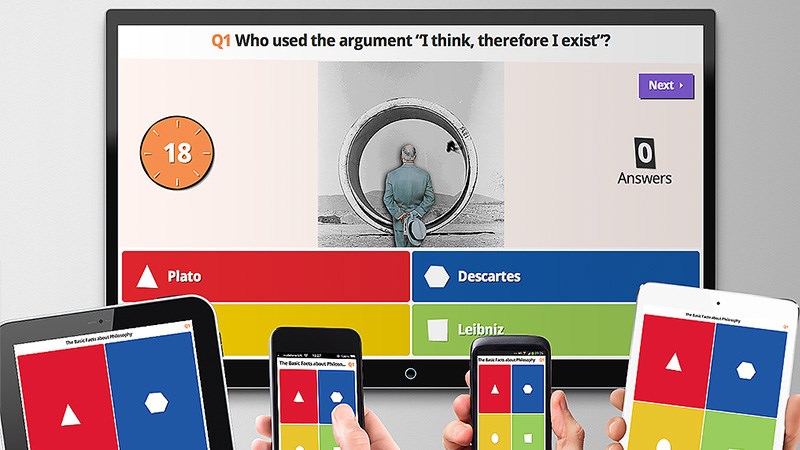
I. Lợi ích bài viết
- Tạo ra không gian học tập thoải mái qua hình ảnh, video
- Người học có thể dễ dàng ôn bài, tiếp thu bài học qua các câu hỏi trắc nghiệm trò chơi
- Kết nối nhiều người cùng tham gia chỉ với Link và ID phòng
II. Hướng dẫn cách tạo trắc nghiệm (Create Quiz) trong Kahoot đơn giản nhất
1. Hướng dẫn nhanh
Trong giao diện chính chọn Create Kahoot > Chọn Creat > Điền câu hỏi, đáp án, đặt thời gian chọn đáp án > Xem trước tại mục preview > Bấm exit preview để quay lại màn hình chính > Chọn Done > Play để bước vào bài kiểm tra > Chia sẻ ID và Link đến người cần tham gia phòng kiểm tra > Start để bắt đầu.
2. Hướng dẫn chi tiết
Bước 1: Trong giao diện chính chọn mục Create Kahoot.
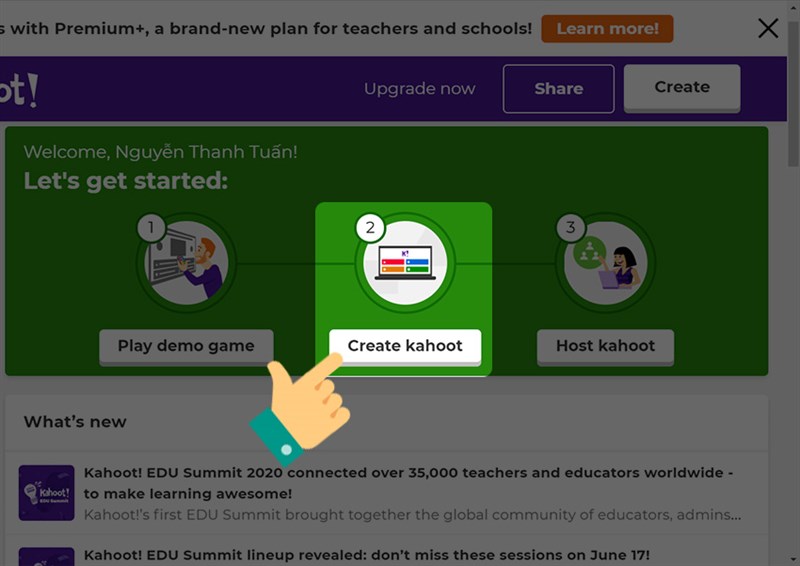
Bước 2: Tiếp theo chọn Create.
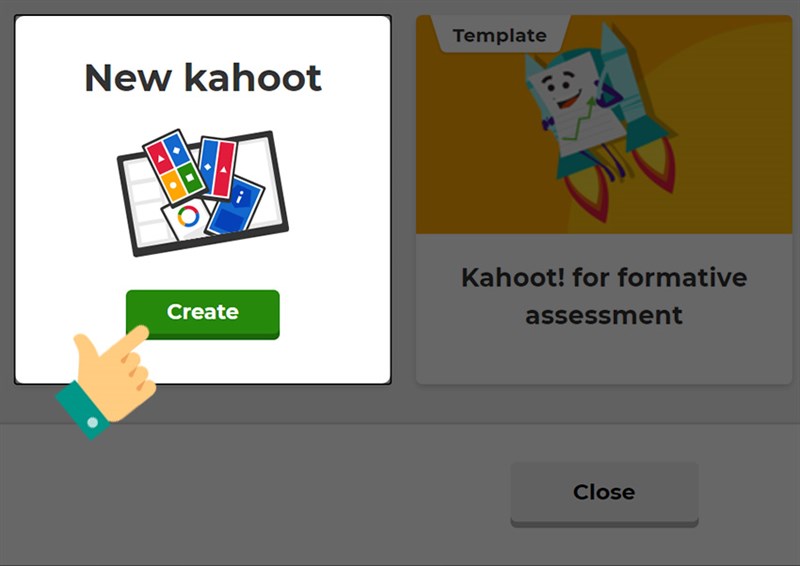
Bước 3: Màn hình hiển thị giao diện tạo câu hỏi trắc nghiệm bạn điền câu hỏi.
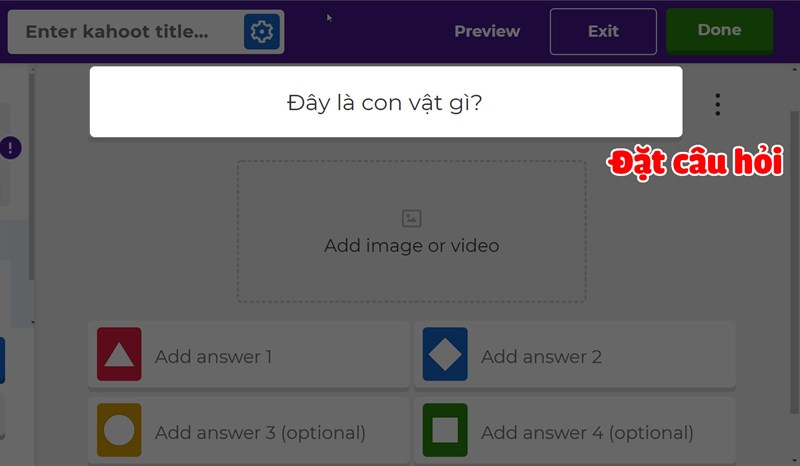
Bước 4: Sau đó thêm ảnh minh họa tại mục Add image or video.
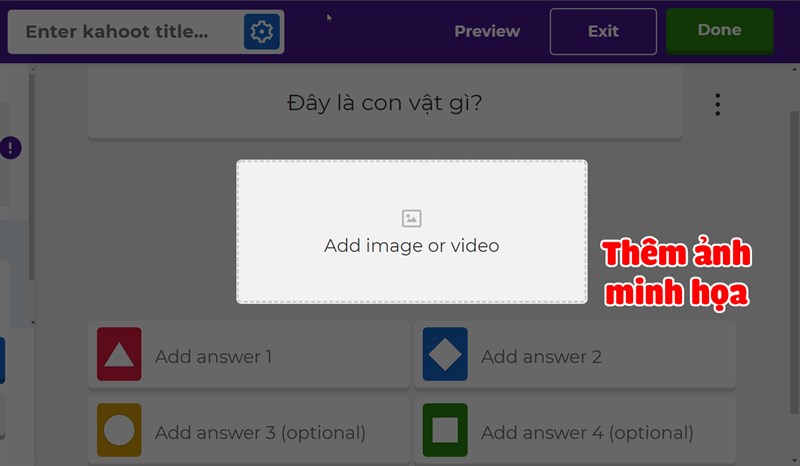
Tại đây bạn chọn Image Library by Getty Image.
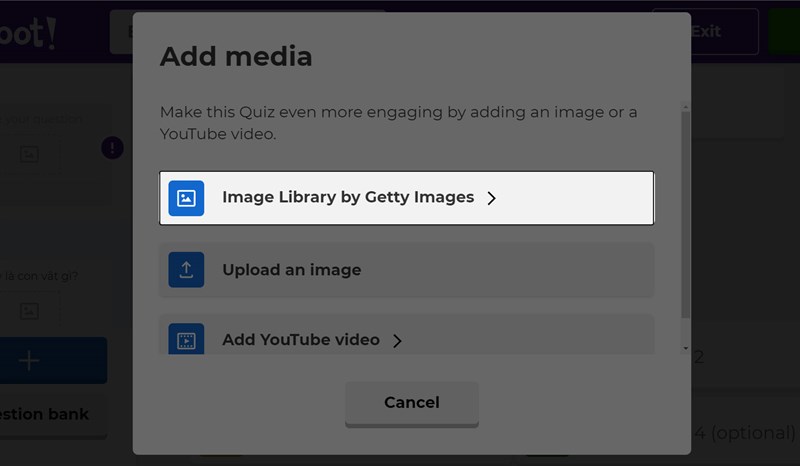
Tiếp theo bạn chọn hình ảnh phù hợp với đề bài trắc nghiệm của mình
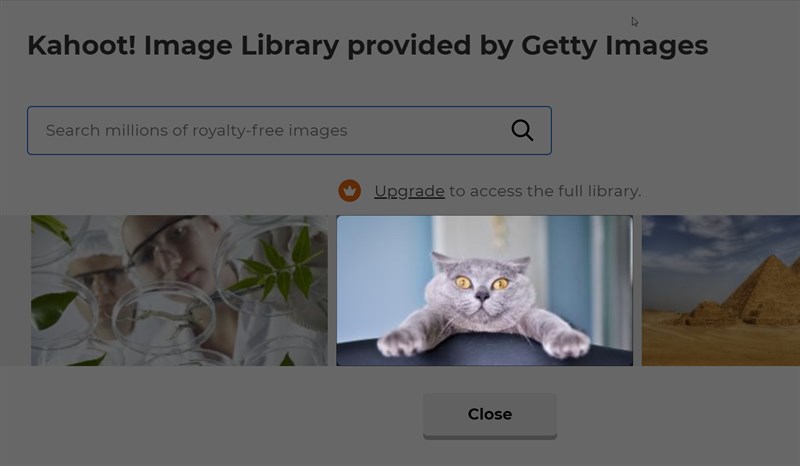
Bước 5: Tiếp đến bạn điền thông tin đáp án của mình vào 4 ô phía dưới màn hình
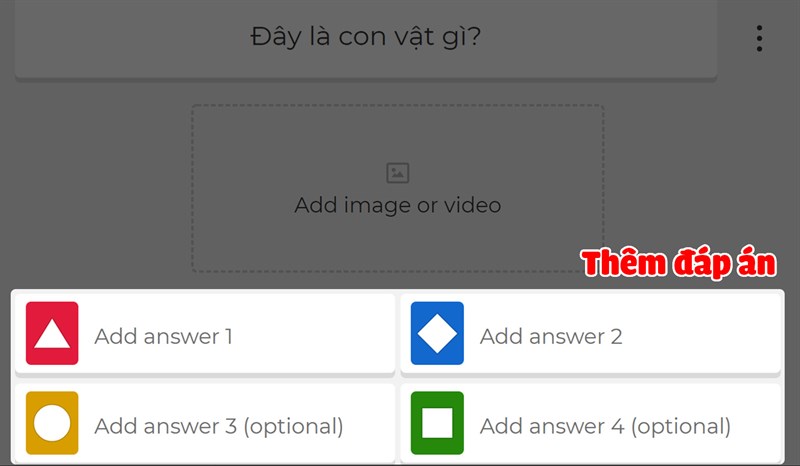
Tại đây bạn chọn mục Correct answer để tạo đáp án đúng
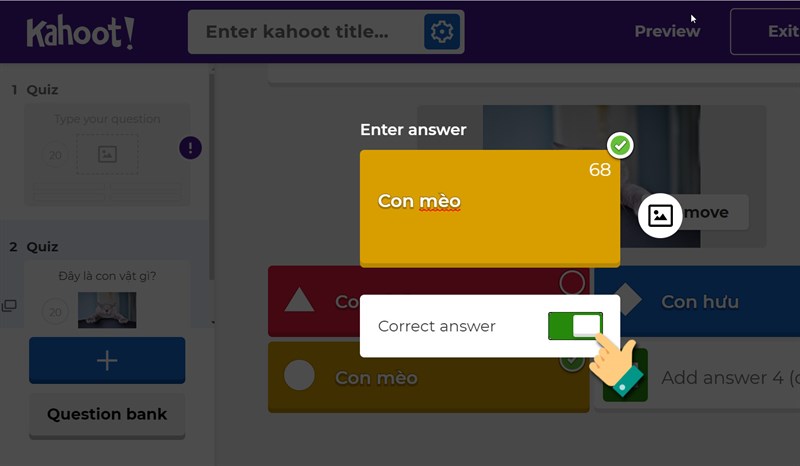
Ngoài ra bạn có thể thêm hình ảnh cho đáp án bằng cách nhấn vào biểu tượng ảnh và chọn Image library.
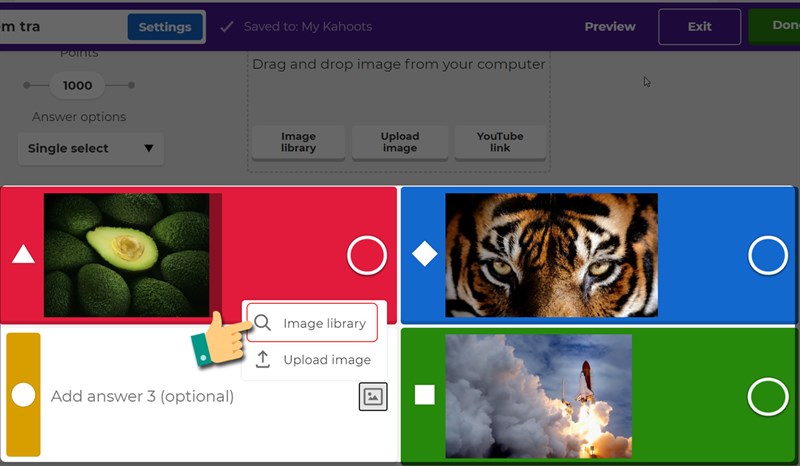
Bước 6: Phía bên gốc trái màn hình bạn có thể đặt lại từ 5s-240s cho thời gian chọn câu hỏi
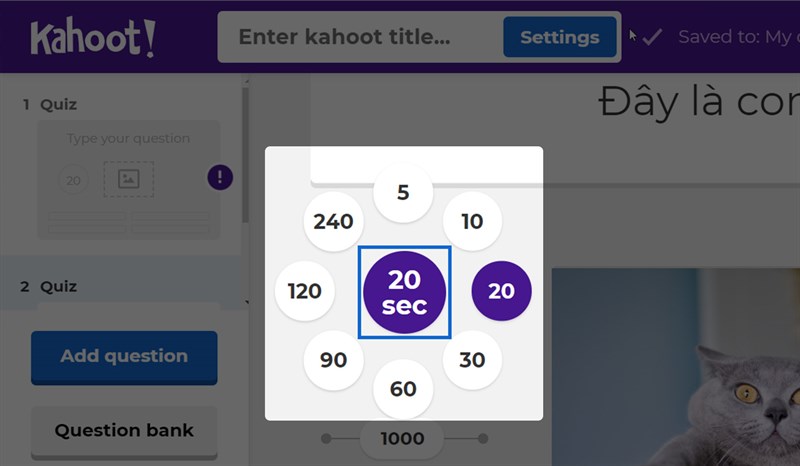
Bước 7: Khi hoàn thành Quiz bạn có thể thêm Quiz khác bằng cách nhấn vào Add question
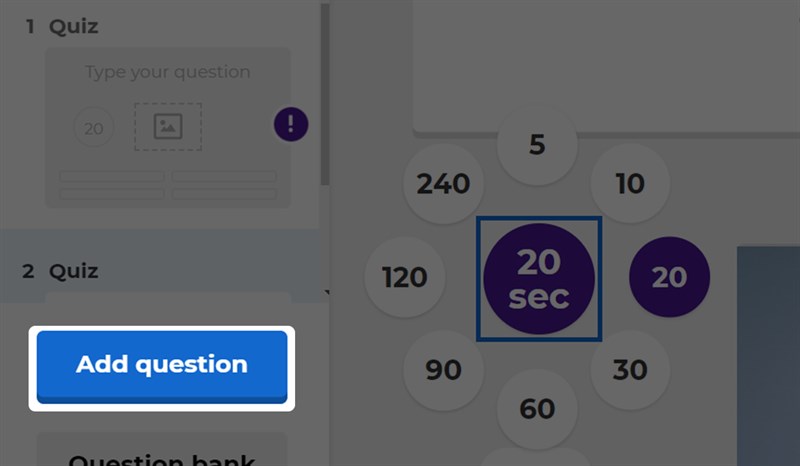
Bước 8: Khi hoàn thành bạn xem lại phần câu hỏi mình chuẩn bị bằng cách nhấn vào Preview phía góc phải màn hình.
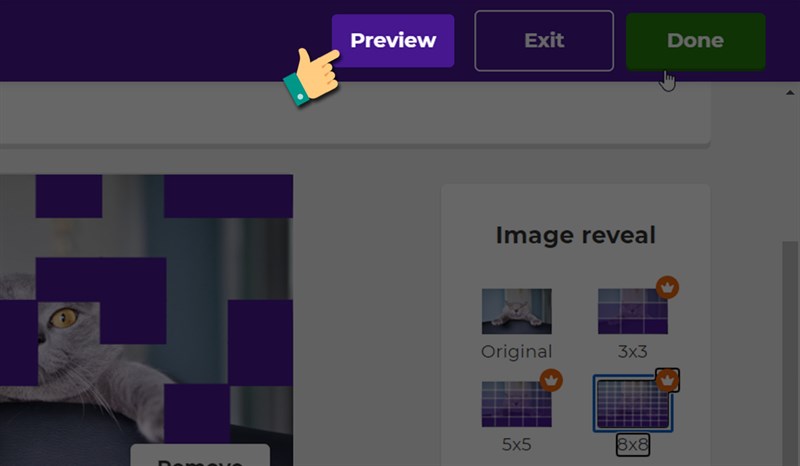
Màn hình hiển thị câu hỏi của bạn đã chuẩn bị
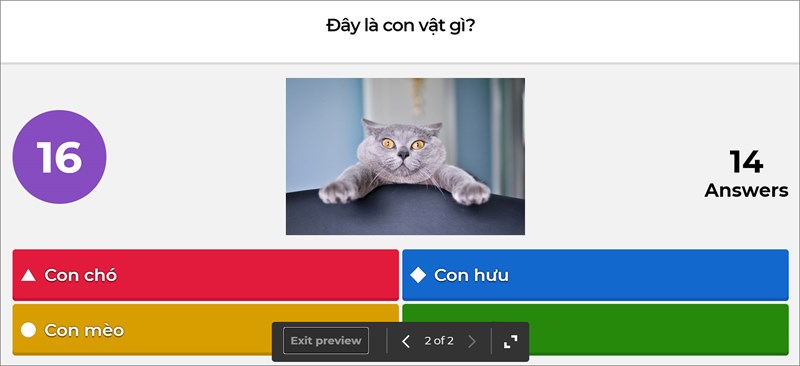
Nếu muốn thoát ra bạn chọn Exit preview
Bước 9: Quay lại màn hình chính bạn chọn Done để hoàn thành.
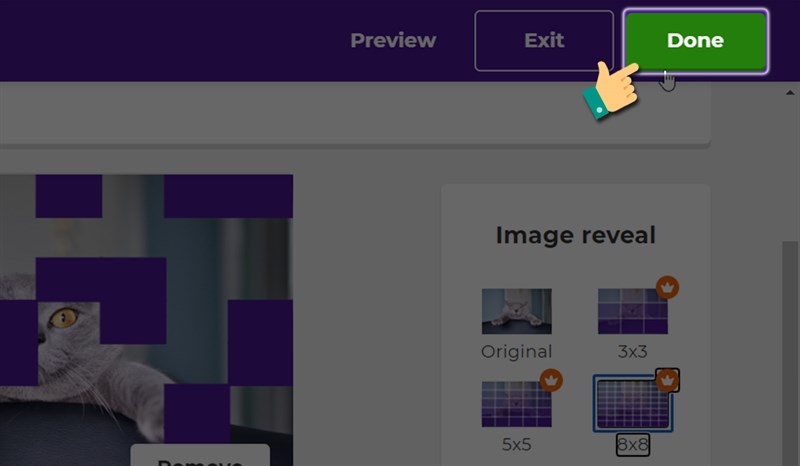
Bước 10: Ứng dụng sẽ yêu cầu bạn điền tiêu đề và chú thích cho bài trắc nghiệm của bạn > chọn Continue để tiếp tục.
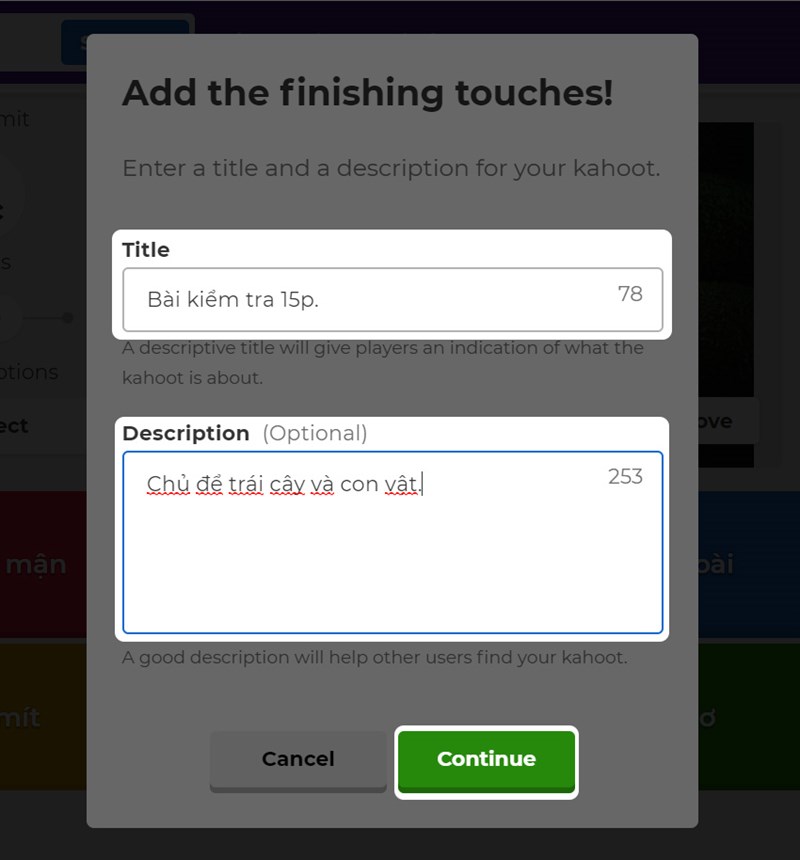
Bước 11: Tiếp theo chọn Save to drafts để lưu lại bài của mình.
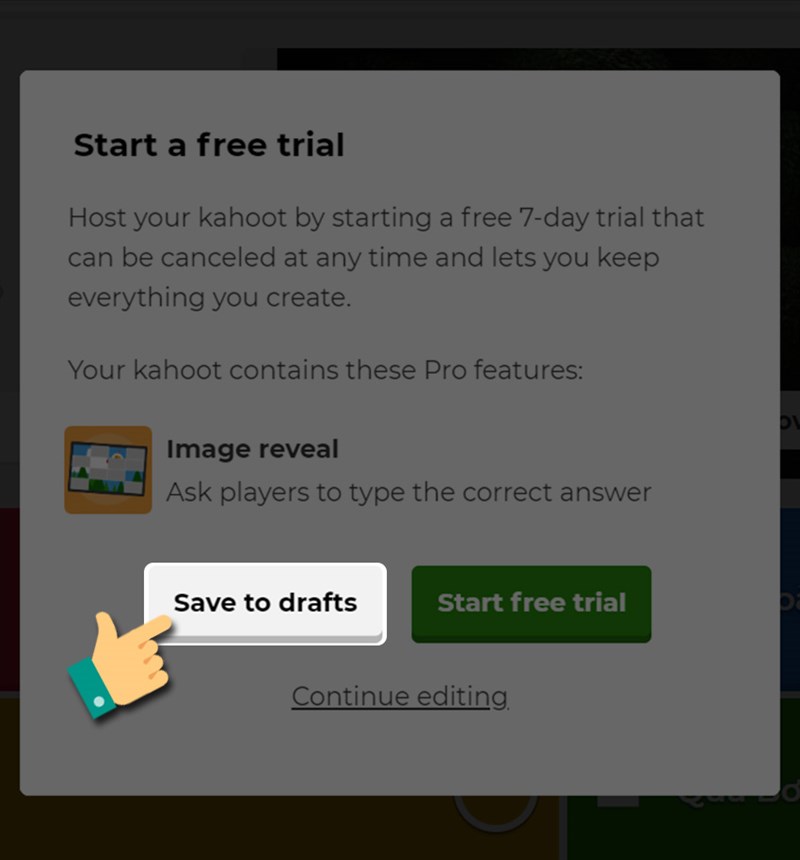
III. Hướng dẫn bắt đầu bài kiểm tra trắc nghiệm Kahoot
Hướng dẫn nhanh
Chọn bài kiểm tra đã tạo sẵn từ trang chính Kahoot > Bấm Play > Chọn Teach > Chia sẻ ID và Link phòng kiểm tra > Khóa ID > Bắt đầu kiểm tra với Play
Hướng dẫn chi tiết
Bước 1: Trong mục Kahoots bạn sẽ thấy được bài và chọn Play để bắt đầu bài kiểm tra.
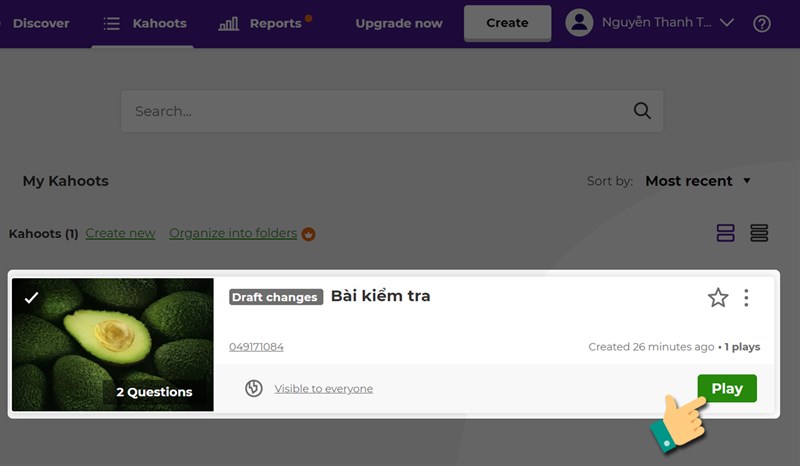
Bước 2: Trong màn hình này bạn chọn Teach
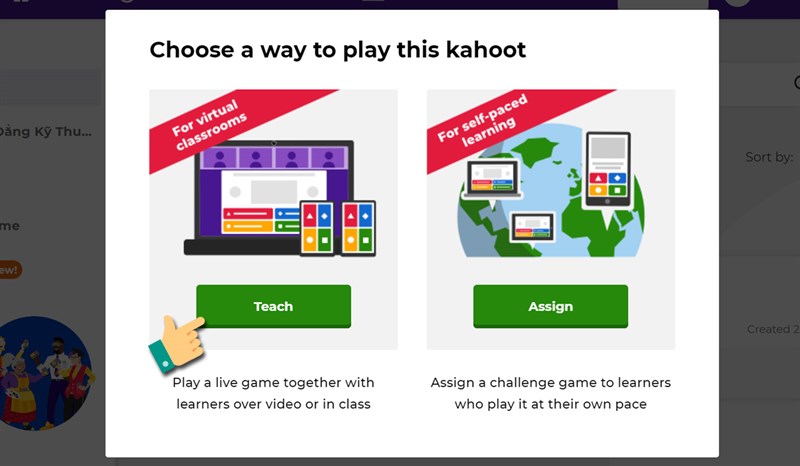
Bước 3: Trong giao diện bài trắc nghiệm sẽ có các mục cần chú ý là Link, ID, tên người tham gia.
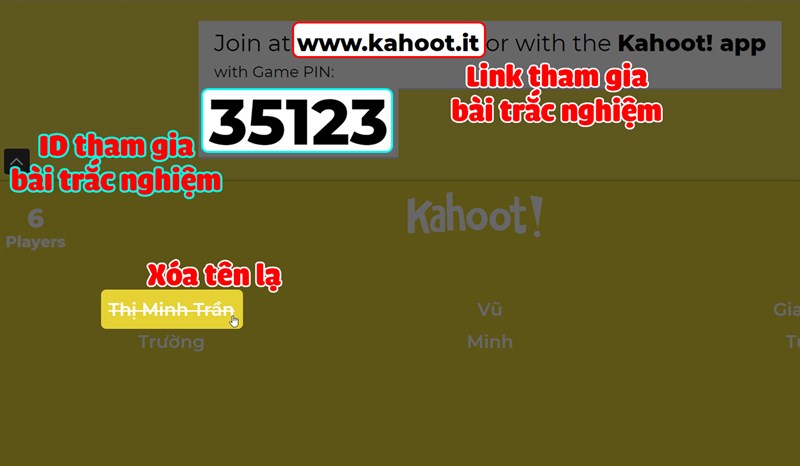
Bước 4: Khi mọi người đã tham gia đầy đủ bạn có thể khóa ID bằng cách nhấn vào móc khóa phía bên phải màn hình sau đó chọn Start.
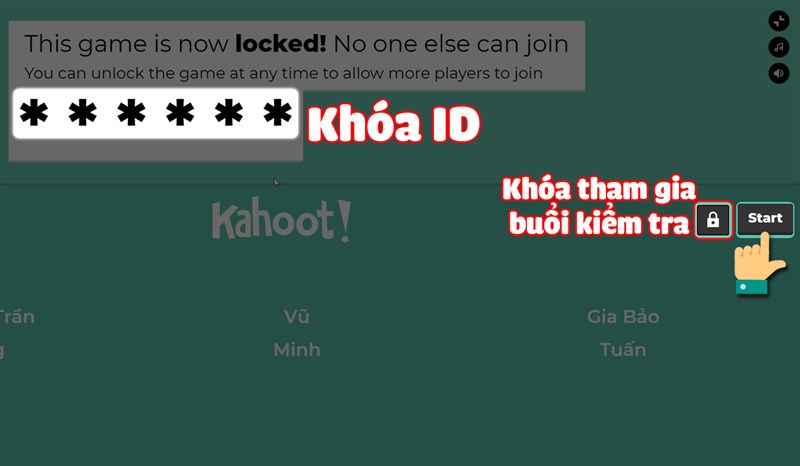
Bước 5: Sau khi hoàn thành các bước nhấn Start ứng dụng sẽ hiển thị bài trắc nghiệm và hiển thị đáp án trên màn hình những người có trong phòng kiểm tra.
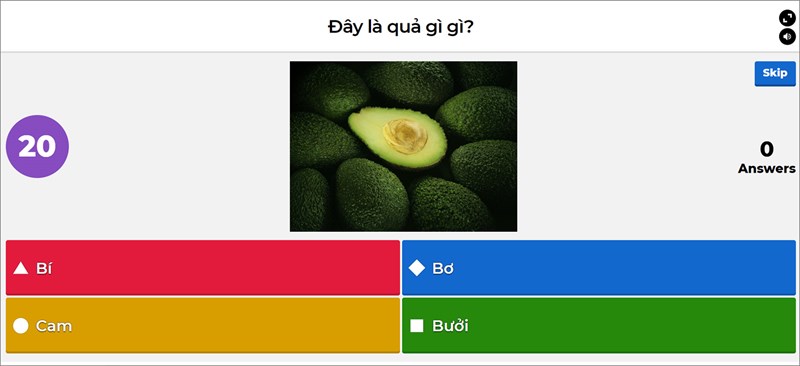
Hy vọng với các thao tác tạo và chỉnh sửa trắc nghiệm trong Kahoot sẽ giúp bạn nâng cao hiệu quả công việc và học viên của bạn tiếp thu bài học một cách nhanh chóng nhất. Nếu có thắc mắc về thao tác trongp bài viết bạn có thể để lại thông tin dưới phần bình luận và đừng quên chia sẻ bài viết đến mọi người cùng tham khảo nhé. Chúc các bạn thành công!
















